 Интеграция «Типографа» в редактор материалов. Часть 1Я пользуюсь «Типографом» уже около года, и до этого момента меня процесс работы устраивал. Я конечно был в курсе, что есть соответствующий Из предыдущего абзаца можно сделать вывод, что я даже представления не имею, как всё это сделать. И это будет очень правильный вывод — я действительно пока что не знаю, как «добавить в редактор материала кнопку, которая будет „типографить“ выделенный текст». Однако, раз уж вы читаете данное руководство, значит у меня Исследование вопросаМой небольшой жизненный опыт всегда диктует одно: «Если компания производит качественную соль, это не значит, что и спички она будет выпускать отменного качества». Опираясь на это, я решил не использовать сразу же На странице с описанием представлен пример того, как можно организовать работу с этим сервисом с помощью PHP. Найдя в этом смысле точку опоры и принимая во внимание главную идею данного руководства («добавить в редактор материала кнопку, которая будет „типографить“ выделенный текст»), можно попробовать разделить работу на несколько этапов: Первым этапом будет разработка Вторым этапом станет добавление на панель редактора материалов кнопки, которая будет «типографить» выделенный текст. Сюда можно отнести не только создание внешнего вида этой кнопки, но и всю механику процесса отправки запроса РеализацияВ разделе, посвящённом исследованию вопроса, было намечено два этапа работы. Как следует обдумав их, можно приступать к реализации. Этап первый. Разработка |
 Похожие инструкции |

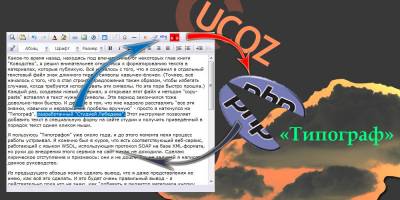


 Прикреплённый файл:
Прикреплённый файл:  Просмотров: 11206
Просмотров: 11206